En esta página, se describe cómo las apps de Google Chat pueden diseñar y responder a las interacciones con los usuarios.
Las apps de chat admiten interactividad de las siguientes maneras:
- Presenta tu app de Chat a los usuarios
- Cómo responder a los comandos de barra
- Muestra o envía interfaces interactivas basadas en tarjetas
- Cómo abrir diálogos interactivos
- Comandos de barra
- Vínculos de vista previa
- Mencionar a los usuarios con @ en un mensaje
Presenta tu app de Chat a los usuarios
Integra personas y espacios a tu app de Chat con un mensaje de bienvenida que detalle lo que hace la app y cómo las personas pueden trabajar mejor con ella.
Un mensaje de integración eficaz tiene la siguiente estructura:
- Saluda. Establece la voz y el tono adecuados con tus usuarios.
- Describe brevemente lo que hace tu app de Chat. Presenta tu app de Chat contándoles a las personas lo que puede ayudarlas a hacer en una o dos oraciones.
- Indica a las personas cómo comenzar. Diles a las personas cómo trabajar con tu app de Chat. Si tu app de Chat requiere configuración o autorización, este es un buen lugar para pedirles a las personas que completen el proceso de configuración. Por ejemplo, sugiere uno o dos comandos de barra comunes.
- Explica cómo obtener ayuda y cómo enviar comentarios. Para finalizar el mensaje, diles a las personas cómo pueden obtener ayuda o enviar comentarios.
El siguiente mensaje de integración de la app de chat prepara a los usuarios para el éxito:

Cómo responder a los comandos de barra
Los comandos de barra te permiten registrar y anunciar comandos específicos que los usuarios pueden ingresar en tu app de Chat escribiendo un comando que comienza con una barra diagonal (/), como /help.
La siguiente es una lista de los comandos de barra disponibles para la app de chat de Cymbal:
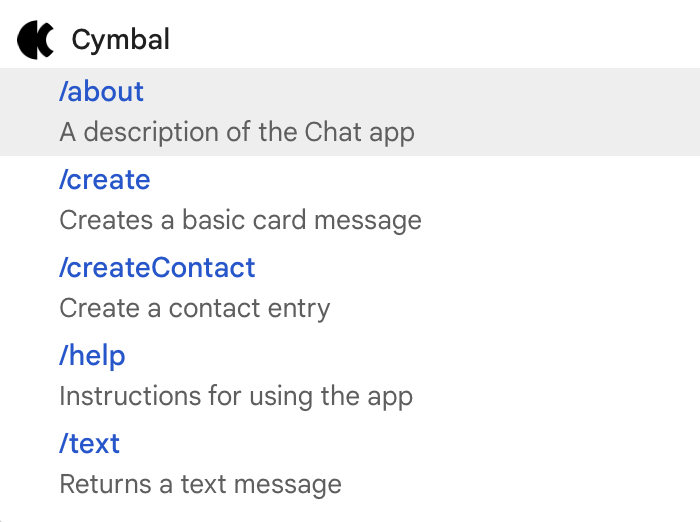
Mencionar a los usuarios con @ en los mensajes
Tu app de Chat puede @mencionar a usuarios específicos o a todos los usuarios en un espacio para notificarles el mensaje. Antes de mencionar a un solo usuario, y en especial antes de mencionar a todos los usuarios de un espacio, debes considerar si es realmente necesario y no mencionar a las personas.
Si mencionas a usuarios individuales, estos recibirán una notificación y se interrumpirá lo que estén haciendo. Si mencionas a todos los usuarios de un espacio, se enviará una notificación a todos ellos. Si mencionas a las personas con demasiada frecuencia, es posible que se molesten con tu app de Chat y comiencen a verla como spam.
Está bien mencionar a los usuarios por motivos muy importantes o urgentes. Por ejemplo, la siguiente app de chat menciona a un espacio lleno de desarrolladores de software para notificarles que se acerca la inmovilización del código y darles la oportunidad de decir que necesitan un poco más de tiempo antes de la fecha límite:

Por otro lado, la siguiente app de Chat menciona a un cliente directamente para agradecerle, lo cual es educado, pero no es motivo para enviar una notificación:

Envía o muestra tarjetas interactivas
Las tarjetas son elementos de la IU que pueden contener widgets interactivos y estáticos, como texto, imágenes y botones que las apps de Chat pueden enviar a los usuarios y espacios. Si tu app de Chat necesita recopilar información de los usuarios, presentar información detallada o guiarlos para que realicen el siguiente paso, envía un mensaje de tarjeta.
Como app de Chat, puedes enviar interfaces de tarjetas en mensajes o mostrar tarjetas como página principal en espacios de mensajes directos.
Usa el Creador de tarjetas para diseñar y obtener una vista previa de las interfaces de usuario y de mensajería de las apps de Chat:
Abre el Creador de tarjetasEl siguiente es un mensaje de tarjeta de una app de Chat:
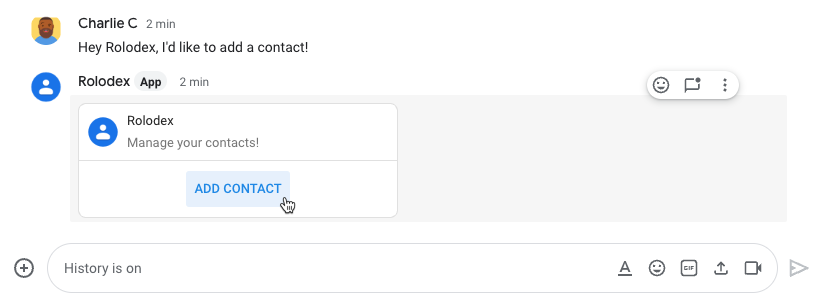
Cómo abrir diálogos interactivos
Los diálogos son interfaces con ventanas y basadas en tarjetas que un usuario puede abrir para interactuar con tu app de Chat. En los diálogos, puedes unir varios mensajes de tarjetas de forma secuencial, lo que ayuda a los usuarios a completar procesos de varios pasos, como completar datos de formularios.
En el siguiente ejemplo, una app de chat inicia un diálogo para recopilar los detalles de contacto de un usuario que emite el comando de barra /createContact:
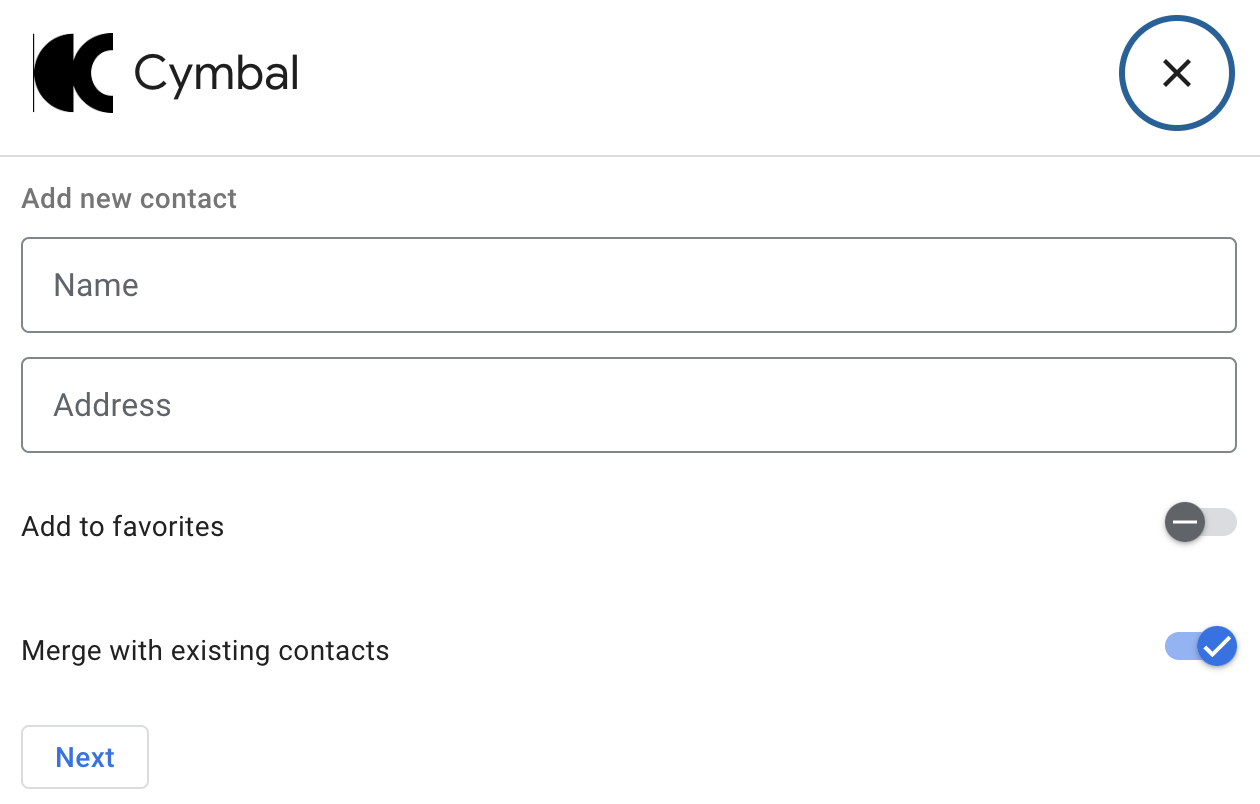
Vista previa de los vínculos que envían los usuarios de Chat
Las apps de Chat pueden obtener una vista previa de los vínculos para los usuarios de un espacio. Cada vez que alguien comparte un vínculo coincidente, una app de Chat puede adjuntar una tarjeta a su mensaje que muestra información sobre el vínculo.
La siguiente app de Chat ayuda a los agentes de atención al cliente a obtener una vista previa de los vínculos a los casos compartidos en un espacio de Chat:
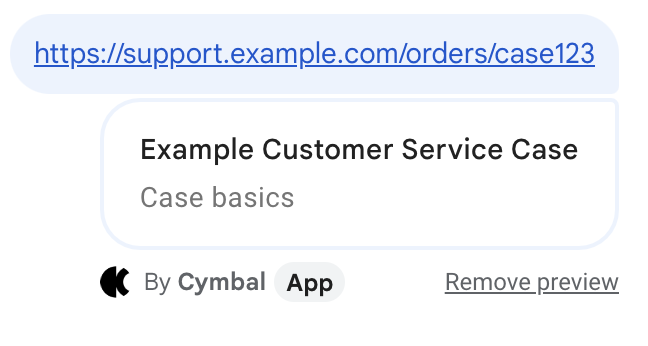
Próximos pasos
Para compilar funciones interactivas, debes configurar tu app de Chat para que reciba eventos de interacción. Para obtener pasos, consulta Cómo recibir y responder interacciones con tu app de Chat.
